Для начала рассмотрим вопрос «зачем это надо?». Если говорить формально, то для достижения более высокой производительности в играх, тестовых приложениях, а также для уменьшения энергопотребления в те моменты, когда видеокарта практически бездействует. Некоторые разгоняют свою видеокарту из-за спортивного интереса «что можно выжать из моего ноутбука?», некоторые желают получить прибавку в пару FPS в играх. «Если уж собрались разогнать, значит есть за что» (перефразировал цитату из [b]S.T.A.L.K.E.R[/b] )
[b]Предупреждение: в процессе разгона существует вероятность, что видеокарта выйдет из строя. При неправильном разгоне эта вероятность увеличивается, а вот если все делать правильно — тогда она равна нулю. Разгоняя видеокарту, Вы должны давать себе отчет о том, что делаете это на свой страх и риск. Так что хорошо подумайте «стоит ли разгонять?»[/b]
Начнем. Для разгона нам понадобится утилита [b]Riva Tuner[/b] (скачать / скачать) а также [b]ATITool[/b] (скачать ее можно по этим ссылкам: ссылка, ссылка) или 3DMark06 для тестирования видеокарты на стабильность.
How To Setup RivaTuner In Game Overlay Tutorial | Show Your System Statistics In Game
[b]Если у вас не получится разогнать видеокарту с помощью RivaTuner, то можно попробовать другие утилиты. MSI Afterburner, например. Она поддерживает самые современные видеокарты (как nVidia, так и ATI) Как с ней работать описано здесь: Разгон видеокарты ноутбука.[/b]
Если у Вас вдруг возникнут вопросы/предложения по данному материалу — добро пожаловать в ветку форума
Устанавливаем и запускаем RivaTuner. В итоге открывается такое вот окошко:

В верхней части указывается модель видеокарты — в моем случае это — 8600М GT на чипе G84 и 512Мб видеопамяти.
Чтобы оперативно отслеживать температуру и частоты видеокарты — запускаем окошко мониторинга. Для этого щелкаем на треугольничке и в меню выбираем [b]Мониторинг[/b]:
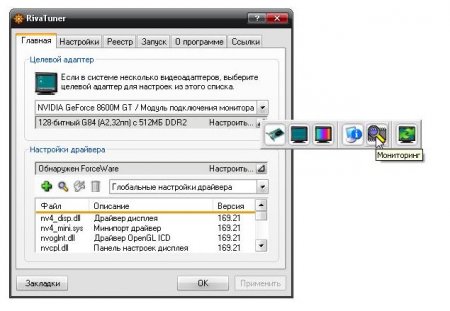
Открывается примерно такое окошко, где в виде графика отображаются частоты и температура видеочипа
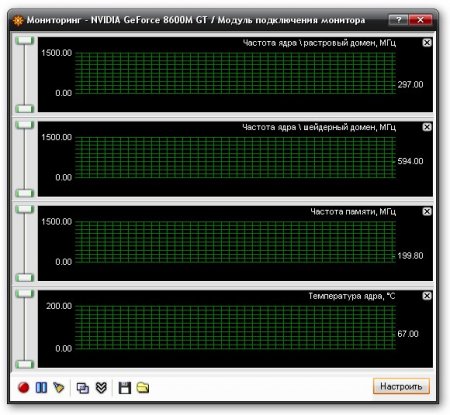
А теперь переходим непосредственно к разгону. Для этого нажимаем на треугольничек в главном окне программы и в меню выбираем [b]Системные настройки[/b]
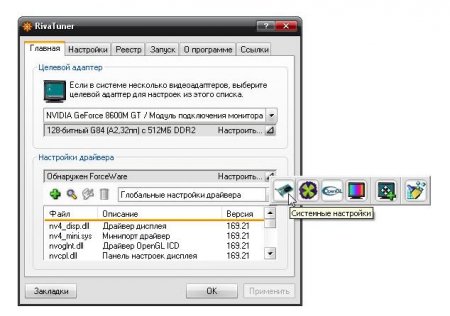
Открывается такое вот окошко
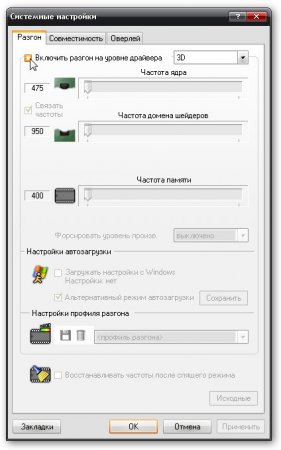
Чтобы получить возможность что-то изменять — ставим галочку возле [b]Включить разгон на уровне драйвера[/b] и нажимаем на кнопку [b]Определение[/b]
Мониторинг системы в реальном времени. Программа Riva Tuner

И так. Приступим. Правее надписи [b]Включить разгон на уровне драйвера[/b] есть окошко с выбором настраиваемого режима. Выставляем там [b]3D[/b]
Объясню вкратце план наших действий. Сперва мы определим частоты, до которых может разогнаться видеоядро, а потом определим частоты до которых разгоняется память.
Увеличиваем частоту ядра на 50-100 МГц и нажимаем [b]Применить[/b]
Теперь надо проверить как ядро будет работать на этой частоте, стоит ли еще увеличить частоту, или, наоборот, уменьшить.
Для этого можно пару раз запустить тест 3DMark06 (скачать)
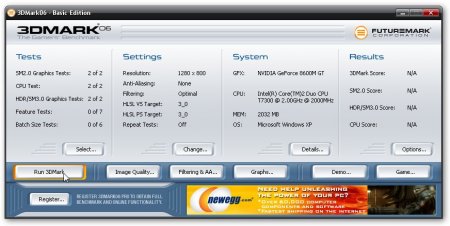
Если нет возможности скачивать 580Мб (именно столько и занимает 3DMark06), то пользуемся утилитой ATITool, она поменьше будет
Для тестирования — скачиваем и запускаем ATITool. Открывается такое вот окошко
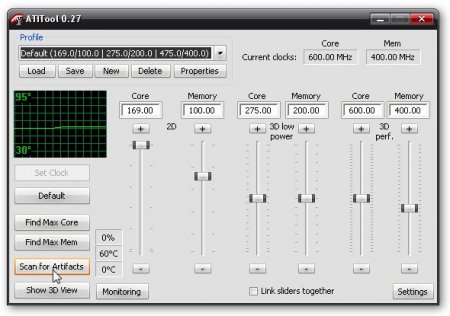
Здесь [b]ничего не меняем. [/b]. Просто нажимаем на кнопочку [b]Scan for Artifacts[/b]
Появится окошко с таким вот кубиком.

Если в процессе прогонов 3DMark06 или ATITool не будет никаких глюков с изображением, то возвращаемся к окошку с настройкой частот и чуть увеличиваем частоту ядра

И опять запускаем ATITool или 3DMark06. Если в процессе тестирования на экране появятся глюки с изображением, то уменьшаем частоту на 5-10МГц, если глюков нет, то увеличиваем частоту. Таким вот способом находим максимальную частоту ядра, при которой еще нет глюков с изображением при тестировании в ATITool или 3DMark06.
Теперь аналогично разгоняем видеопамять:
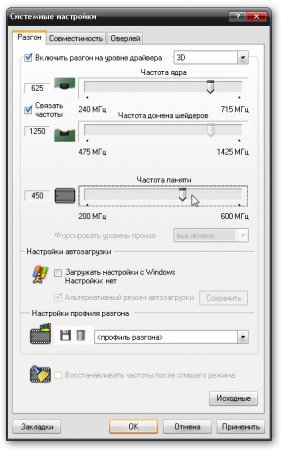
Выставили определенное значение — протестировали. Если глюков с изображением или зависаний ноутбука нет — увеличиваем еще частоту, а вот если глюки есть — уменьшаем.
Когда максимальные частоты найдены — можно включить опцию [b]Загружать настройки с Windows[/b]. Ее название говорит само за себя.
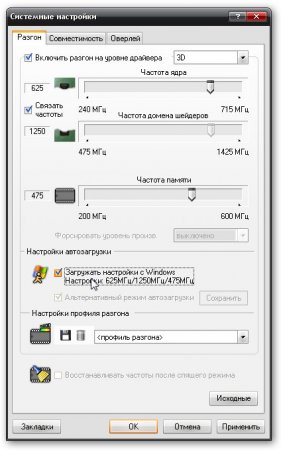
Для видеокарт от nVidia характерна одна особенность: ядро и блок потоковых процессоров работают на разных частотах. По умолчанию Потоковые процессоры работают на в два раза большей частоте. Потоковые процессоры очень хорошо поддаются разгону. Чтобы получить еще хоть какой-то прирост производительности, можно их еще подразогнать. Для этого убираем галочку [b]Связать частоты[/b]

Если хочется еще увеличить частоту, а [b]RivaTuner[/b] больше не дает выставить, то это ограничение можно убрать. Заходим на вкладку [b]Реестр[/b], находим там параметр [b]MaxClockLimit[/b] и задаем ему значение [b]115[/b]. В итоге верхний порог частот увеличился

Еще момент. Если хочется снизить энергопотребления ноутбука в моменты, когда видеокарта почти не нагружена, то можно для этих целей воспользоваться RivaTuner. Для этого в окошке справа вверху выбираем режим [b]2D[/b] и уменьшаем частоты. Стоит отметить, что если черезмерно понизить частоты, то может чуть тормозить воспроизведение HD-видео из-за того, что обработкой видео занимается видеочип и обрабатывает он его в [b]2D[/b] режиме.

[b]Если у Вас сбрасываются частоты, то можно попробовать перепрошить BIOS видеокарты с другими частотами. Процедура эта довольно опасна и хорошо подумайте прежде чем разгонять таким способом.
Как это делать описано в этом сообщении на форуме[/b]
В качестве заключения отвечу на наиболее часто задаваемые вопросы
Вопрос: Почему у меня после нажатия на кнопку [b]Применить[/b] сбрасываются и не сохраняются частоты?
Ответ: Это очень распространенная проблема. Единого решения пока не найдено. Как вариант, можно попробовать установить другую версию видеодрайвера, установить обновления ОС, можно также переставить ОС.
Вопрос: У меня при тестировании в ATITool или в 3DMark06 зависает ноутбук. Что делать?
Ответ: Это первый признак того, что видеокарта не способна работать на выставленных частотах и их следует понизить
Вопрос: Почему я не могу разогнать свою Mobility Radeon HD2600 с помощью RivaTuner?
Ответ: Для этого надо зайти на вкладку [b]Реестр[/b] потом на подкладку [b]System[/b] и там найти параметр [b]ForceVGADeviceID[/b] и сменить его значение на [b]9589[/b]. Это заставит [b]RivaTuner[/b] воспринимать видеокарту как настольную HD2600. Как вариант можно для разгона карточек от ATI использовать [b]ATITools[/b]
Если у вас после прочтения этого материала все еще остались вопросы, то задаем их в данной теме форума: Решение проблем с разгоном видеокарты.
[b]С уважением, автором материала является Тониевич Андрей. Публикация данного материала разрешается исключительно со ссылкой на источник и с указанием автора.
Буду очень признателен
- Google+
- Вконтакте
- Решение проблемы с внезапными перезагрузками Acer Aspire 7750G
- Воспроизведение HD-видео на слабых нетбуках и ноутбуках
- Разгон видеокарты ноутбука
- Разгон процессора ноутбука или нетбука
- nVidia ForceWare 191.07
- nVidia ForceWare 190.62
- nVidia ForceWare 185.85
- Решение проблемы с подтормаживаниями ноутбука
- Ручная установка драйверов. Руководство для начинающих
- RMClock: Описание и настройка.
Предыдущая 1 2 Следующая
Информация
Посетители, находящиеся в группе Гости, не могут оставлять комментарии к данной публикации.
- Microsoft Security Essentials теперь и на русском языке!
- Набор необходимых бесплатных программ для ноутбука
- Vimperator – для поклонников Vim или просто любителей минимализма.
- Установка Linux на флешку
- Разгон видеокарты с помощью RivaTuner
- AutoScreen .NET — делать снимки экрана просто и легко
- Изменение размеров разделов винчестера
- Acer eRecovery. Полное описание
- Настраиваем Windows Vista с помощью утилиты Vispa
- Восстановление MBR
- Увеличение скорости работы Windows с помощью Autoruns
- RMClock: Описание и настройка.
- Как передать большой файл
- Acer Empowering Technology
- Драйвера для Acer E1-572, E1-572G, E1-572P и E1-572PG
- Драйвера для Acer E5-422 и E5-422G
- Драйвера для eMachines G732, G732G, G732Z и G732ZG
- Драйвера для Acer E1-472 и E1-472G
- Драйвера для Acer Aspire 7520 и 7520G
- Драйвера для Acer E3-112 и E3-112M
- Драйвера для Acer V3-532 и V3-532G
- Драйвера для Acer Aspire One D257
- Драйвера для Acer TravelMate 7720 и 7720G
- Драйвера для Acer Aspire 5737 и 5737Z
- Драйвера для eMachines E729
- Драйвера для Acer EC-470 и EC-470G
- Драйвера для eMachines G525
- Драйвера для Packard Bell TK81
- Драйвера для Acer TravelMate 4220
- Драйвера для Acer Aspire 5560 и 5560G
- Драйвера для Acer G9-593
- Драйвера для Acer Aspire 5920, 5920G и 5920Z
- Драйвера для Acer E5-774G и E5-774
- Драйвера для Acer E5-452G и E5-452
Источник: acerfans.ru
Разгон видеокарты с помощью Rivatuner

Среди геймеров давно стала известна утилита Rivatuner, которая позволяет сделать тонкую настройку частот ядра, памяти аппаратной части видеокарты. Кроме этого, утилита следит за показателями температуры видеокарты и частоты практически всех параметров. С помощью Rivatuner пользователь может настроить работу куллера и монитора по собственному желанию.
Она распространяется абсолютно бесплатно и подойдет для разгона видеокарт от Nvidia, AMD.
Rivatuner поддерживает абсолютно все видеоадаптеры, начиная с семейства Riva TNT и заканчивая – GeForce, а также широкий круг драйверов Nvidia: от самого первого Detonator 2.08 до самого последнего представителя семейства драйверов – ForseWare. Также существует поддержка видеоадаптеров, которые основаны на графическом процессоре ATI.
Как пользоваться Rivatuner
Любое вмешательство в работу видеокарты может повлечь за собой ее выход из строя или некорректную работу, поэтому не стоит перегибать палку при работе с Rivatuner.
Для начала следует скачать утилиту на свой компьютер и установить ее.
Запускаем установленную утилиту Rivatuner.
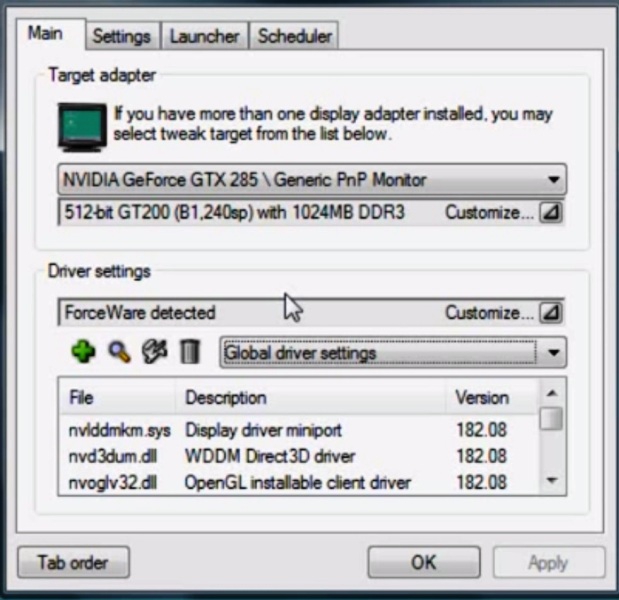
Теперь переходим в настройки видеокарты. Для этого щелкаем на треугольник, который находится под названием видеокарты справа.

Нажимаем из вывалившейся панели на кнопку с лупой. Это необходимо для того, чтобы посмотреть общие показатели производительности видеокарты.
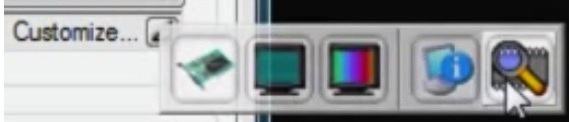
Просматриваем графики температурных и частотных показателей параметров видеокарты.
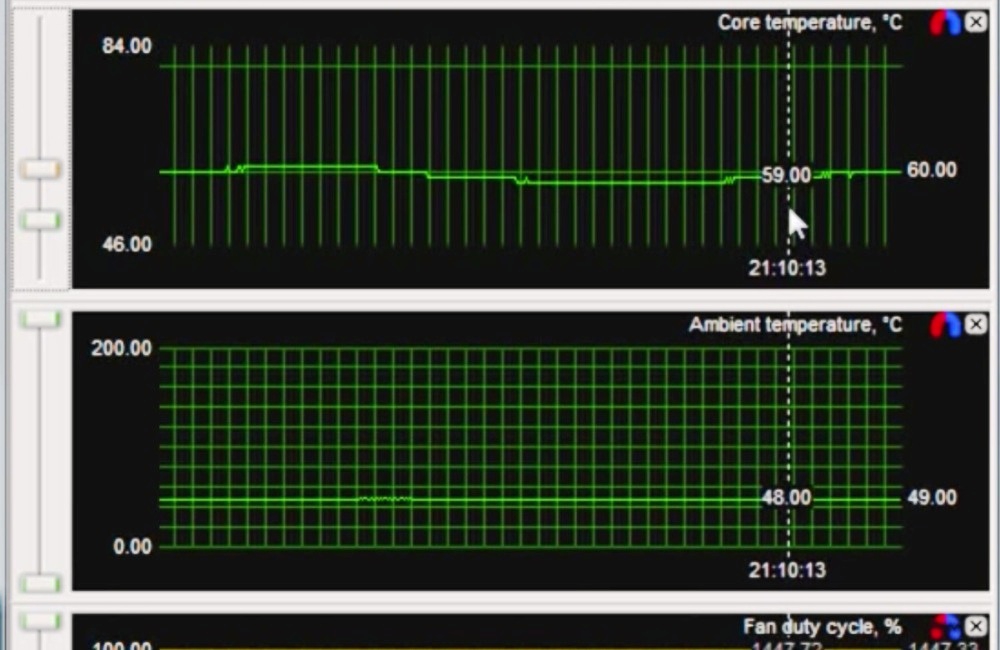
После этого нажимаем, опять же, на треугольник, который находится в строке «ForceWaare detected», и выбираем первую кнопку из выпавшей панели. На ней изображена маленькая видеокарта.
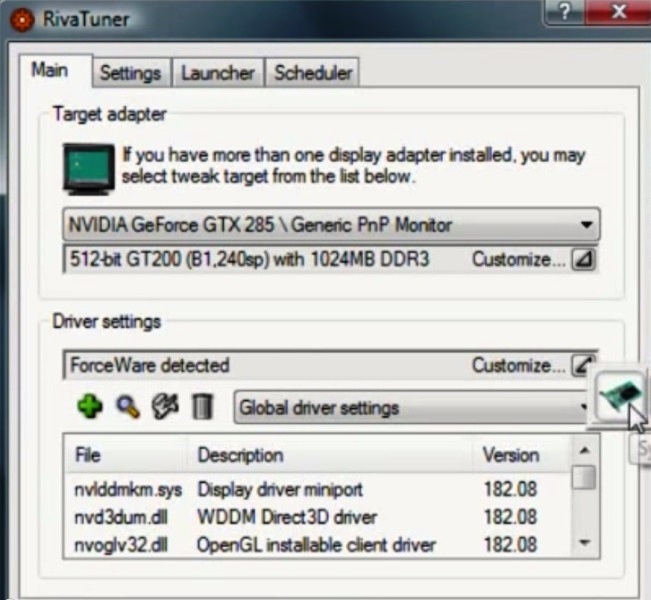
После этого откроется окно с системными настройками видеокарты. Переходим во вкладку «Fan».
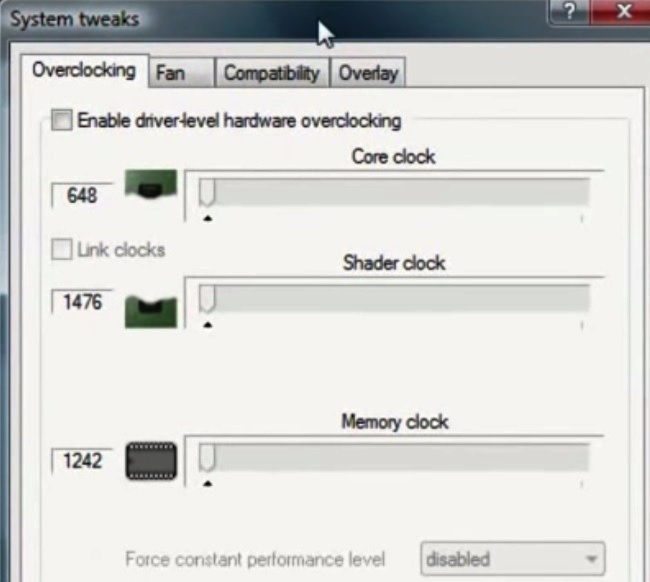
После этого в правом верхнем углу выставляем значение «Direct control», что означает «Разгон на уровне драйвера», и нажимаем кнопку внизу окошка «Apply».

Далее постепенно меняем частоту ядра в строке «Performance 3D» с помощью ползунка с интервалом 25-50 Гц и нажимаем кнопку «Apply».
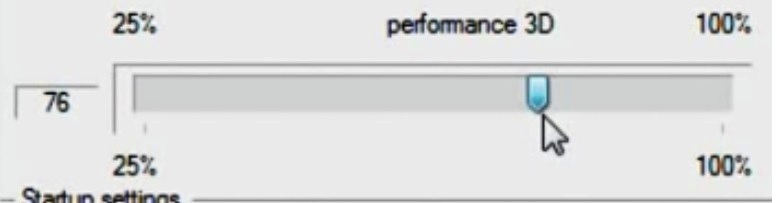
После этого нажимаем на кнопку с изображением дискеты, чтобы создать данную настройку и сохранить в строке «Custom fan profile». Таких настроек частот ядра нужно создать порядка четырех штук со значением 40%, 60%, 80%, 100%.
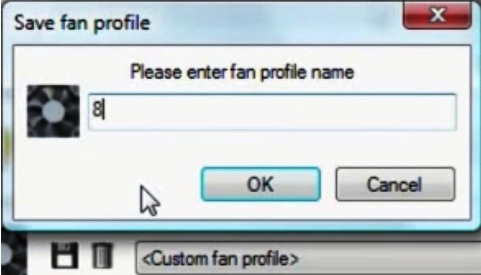
После этого выставляем первое значение в 40% и нажимаем кнопку «Ок». Переходим во вкладку «Launcher».
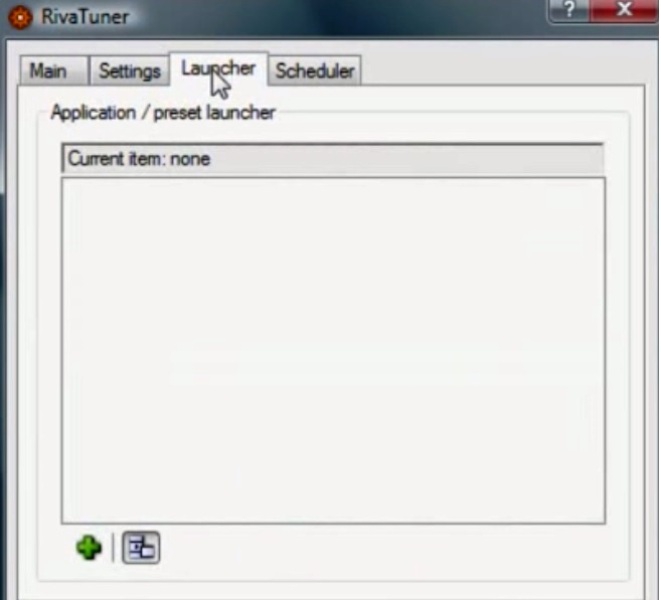
Нажимаем на зеленый плюс, выбираем «Regular item» и нажимаем кнопку «Ок».
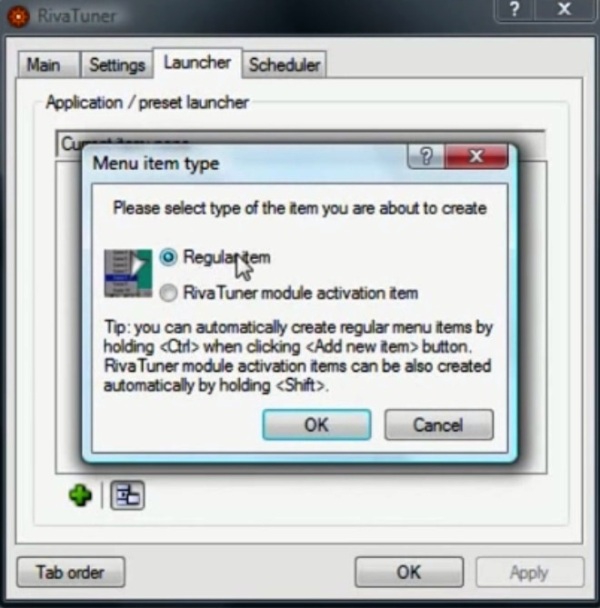
После этого появится окно, где необходимо задать параметры ускорения видеокарты. Для этого прописываем в строке «Name» — 40%.
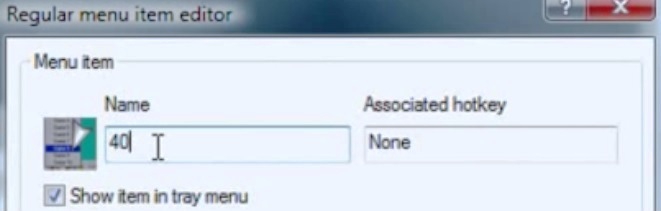
Ниже ищем параметр «Associated fan profile», выставляем значение 40%, а также выставляем «Driver-level» и жмем «Ок». Таким же образом задаем значения для 60%, 80% и 100%.
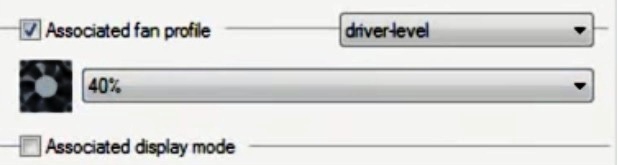
Переходим в следующую вкладку «Scheduler».
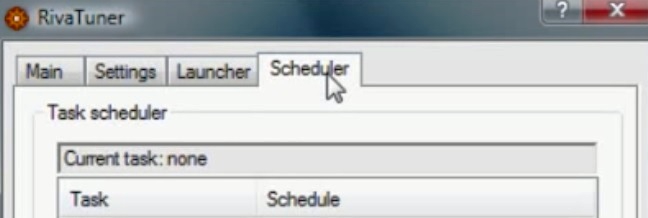
Здесь выставляем 40% в поле для «Name». Нажимаем строку «Run task…» и выбираем «On hardware monitoring range event».
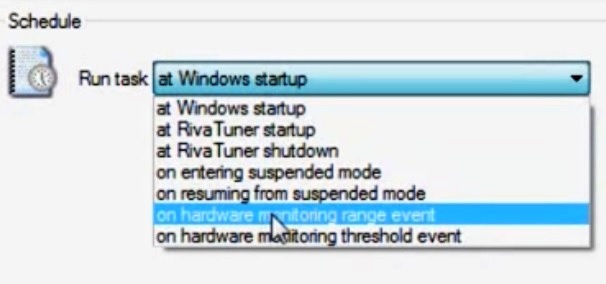
Выпадут дополнительные настройки режима. Здесь мы устанавливаем «Core temperature» и выбираем цвет для графика. Он стоит по умолчанию в красном цвете, но мы его поменяли на зеленый.
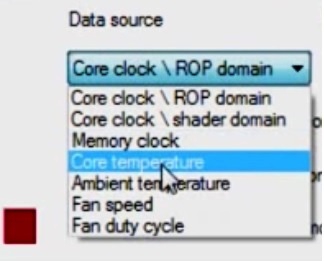
Так как 40% — это минимальное значение, то в поле «Range min» выставляем «0», максимальное значение не должно превышать следующее значение 60%, а значит — выставляем в поле «Range max» 55. Следующие два показатели говорят о периодичности графика. Оптимальными показателями для его показа будут – «15000» и «0».
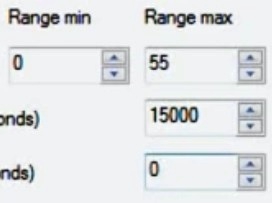
Для следующего параметра в 60% необходимо изменить значения, как показано на скриншоте. Не забываем менять цвет для получения графика при этом значении. В нашем случае мы выбрали желтый.
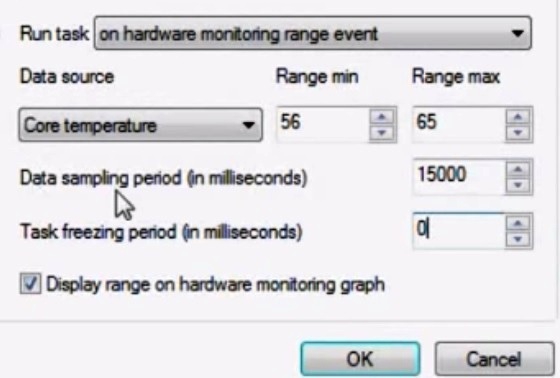
Для 80% также изменяем значения и цвет графика, как показано на скриншоте.
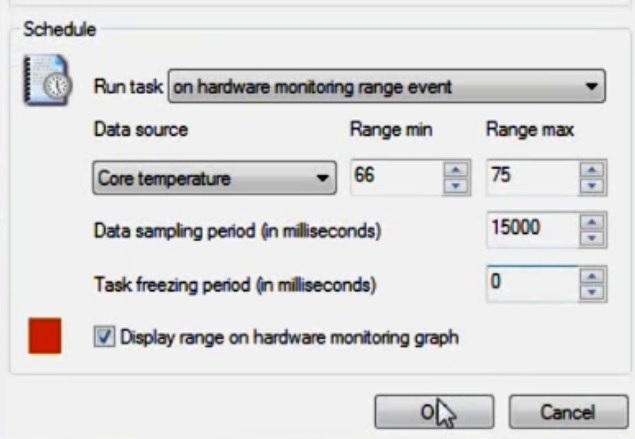
И, соответственно, проделываем то же самое для показателя 100%.
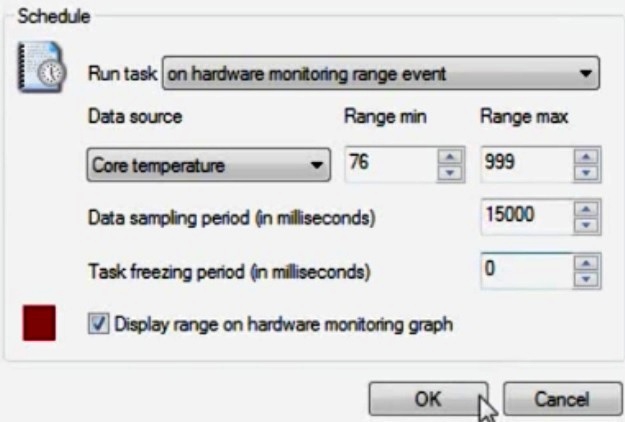
Получаем графики зависимости температуры. Если все показатели в норме, то продолжаем разгон видеокарты с помощью утилиты Nvidia.
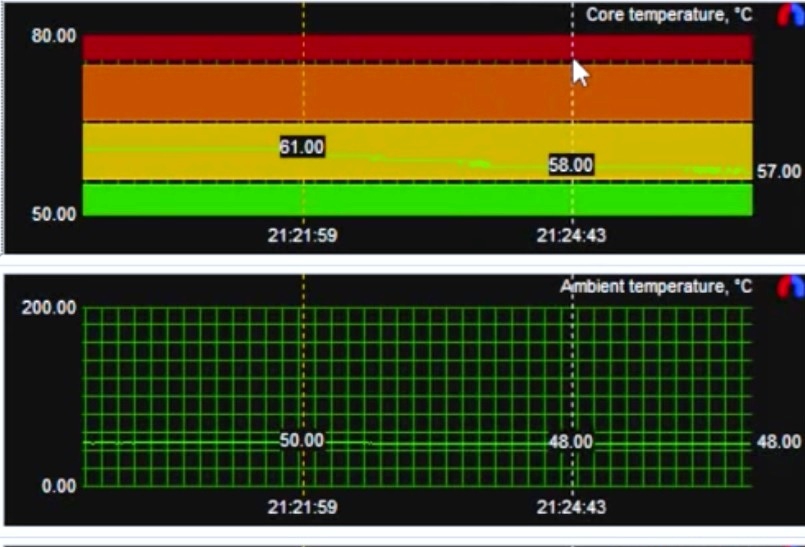
Если тест виснет и показатели зашкаливают, то это говорит о том, что мы достигли предельных значений и стоит остановиться.
Источник: freeprograms.me
 RivaTuner
RivaTuner

RivaTuner 2.24c скачать для Windows, размер 2.7 МБ
НазваниеRivaTuner для Windows
КатегорияДиски и Файлы
РазработчикАлексей Николайчук
Язык интерфейсана Русском языке для Windows
РасспространяетсяБесплатный
Операционные системыWindows 10/8/7/Vista/XP
Автор обзораDiana(модератор)
RivaTuner для Windows
RivaTuner- это мощная программа для настройки видеокарты и мониторинга ее работы. Она позволяет пользователю изменять настройки видеокарты, такие как частоты ядра и памяти, настраивать систему охлаждения и многое другое.
- Настраиваемый профильдля изменения настроек видеокарты.
- Поддержка изменения частоты ядра и памяти, напряжения и других параметров.
- Возможность настройки системы охлаждения.
- Мониторинг работы видеокарты в реальном времени, включая скорость вращения вентилятора, температуру, загрузку GPU и другие параметры.
- Возможность создания настраиваемых профилей для различных приложений и игр.
- Поддержка различных видеокарт и систем охлаждения.
- Простой и интуитивно понятный интерфейс.
Скриншоты
- Широкий спектр настроек производительности. RivaTuner позволяет пользователю детально настроить параметры видеокарты, такие как частота ядра, памяти, напряжение и т.д. Это позволяет пользователю получить максимальную производительность из своей видеокарты.
- Мониторинг состояния видеокарты. RivaTuner также предоставляет информацию о состоянии видеокарты, включая температуру, загрузку, скорость вращения вентиляторов и другие параметры, что помогает пользователю следить за ее работой и производительностью.
- Бесплатность и открытый исходный код. RivaTuner бесплатна для использования, и ее исходный код открыт для всех, что позволяет пользователям адаптировать программу под свои нужды и внести свой вклад в ее развитие.
- Совместимость со многими видеокартами и ОС. RivaTuner совместим со многими видеокартами и операционными системами, включая Windows и многие модели видеокарт от NVIDIA и AMD.
- Сложность настройки. RivaTuner имеет множество опций и функций, что может быть пугающим для новичков. Некоторые пользователи могут испытывать трудности при настройке программы, особенно если они не знакомы с терминами и параметрами настроек производительности видеокарты.
- Потенциальные проблемы с производительностью и стабильностью системы. Неправильная настройка RivaTuner может привести к проблемам с производительностью видеокарты и стабильностью системы в целом. Ошибки в настройке параметров могут привести к падению производительности или даже к сбоям и вылетам системы.
- Требования к высокой производительности. Использование RivaTuner может повысить нагрузку на систему, особенно если настройки производительности выставлены на максимум. Это может привести к увеличению температуры видеокарты и других компонентов, что может повлиять на их долговечность и стабильность.
RivaTuner скачайте для Windows
Русские версии RivaTuner
RivaTuner скачать последнюю версию
RivaTuner скачать русскую версию
RivaTuner x64 — x32

RivaTuner x64
RivaTuner x32
RivaTuner x86 файл находится на проверке
Версии RivaTuner по Годам
 RivaTuner 2023 скачать
RivaTuner 2023 скачать  RivaTuner 2022 скачать
RivaTuner 2022 скачать  RivaTuner 2021 скачать
RivaTuner 2021 скачать  RivaTuner 2020 скачать
RivaTuner 2020 скачать  RivaTuner 2019 скачать
RivaTuner 2019 скачать  RivaTuner 2018 скачать
RivaTuner 2018 скачать  RivaTuner 2017 скачать
RivaTuner 2017 скачать  RivaTuner 2016 скачать
RivaTuner 2016 скачать
RivaTuner скачать бесплатно

RivaTuner 2.24cскачать бесплатно для Windows, размер 2.7 МБ
Источник: free-exe.com